
Pred uporabnikom se postavlja vprašanje: kako odpreti datoteko MDF v računalniku z operacijskim sistemom Windows. Uporabniki pri nalaganju datotek iz interneta, zlasti računalniških iger, opazijo, da včasih obstajajo datoteke s pripono MDF.
Kako odpreti datoteko MDF v operacijskem sistemu Windows, ali je to mogoče storiti s sistemskim orodjem ali je za to potreben program drugega proizvajalca? V članku bomo ugotovili, ali je v računalniku potreben program, ki odpira datoteke MDF, ali lahko brez njega.
Vsebina:- Kaj so datoteke MDF in MDS?
- Kako odpreti mdf datoteko v alkoholu 120%
- Kako odpreti MDF in MDS v DAEMON Tools Lite
- Kako odpreti mdf datoteko preko Ultraiso
- Drugi načini odpiranja slike MDF
- Zaključki članka
Pri delu na računalniku je kar nekaj različnih formatov slik diskov, nekateri formati niso zelo pogosti, zato uporabniki doživljajo težave, ne vedo, kaj storiti z določeno datoteko. Podobna težava se pojavi, ko ni jasno, kako odpreti datoteke MDF, MDS.
Kaj so datoteke MDF in MDS?
Format datoteke MDF (Media Descriptor File) je datoteka s slikami diskov, posebej razvita za program 120% Alcohol. Običajno se slika optičnega diska (CD / DVD / Blu-ray) te oblike shrani v obliki dveh datotek: MDF in MDS (Media Descriptor).
Datoteka s pripono ".MDF" je slika optičnega diska, datoteka s pripono ".MDS" pa metapodatki diska, podatki o lokaciji plasti, strukturi map.
Slika optičnega diska se shrani v datoteko v računalnik s pripono MDS, nanjo je dodana dodatna datoteka MDS s podatki o storitvah. Slika datoteke diska - Natančna kopija fizičnega CD / DVD diska.
Če želite odpreti igro, multimedijo ali program iz slikovne datoteke diska, boste morali v računalniku ustvariti virtualni pogon. Operacijski sistem Windows prepozna virtualni pogon kot fizični pogon za branje CD-jev.
Slikovna datoteka diska je nameščena v virtualnem pogonu, v tem primeru slike ni treba zapisati v prazno: optični CD / DVD disk. Aplikacija se zažene ali namesti z navideznega diska, brez uporabe pogona.Operacijski sistemi Windows 10, Windows 8.1, Windows 8 imajo vgrajeno orodje za delo s slikami diskov. Sistemsko orodje ne podpira formatov datotek MDF / MDS. Zato boste morali v sistemih Windows 7, Windows 8, Windows 8.1, Windows 10 uporabljati programsko opremo drugih proizvajalcev: programe, ki odpirajo datoteke MDF in MDS.
Kateri program odpreti format MDF? V članku boste našli navodila za uporabo v ta namen priljubljenih programov: Alcohol 120%, Daemon Tool Lite, UltraISO.
Po namestitvi v računalnik program ustvari navidezni pogon v Explorerju, na katerega bo nato nameščena slika diska. Če virtualni pogon ni bil ustvarjen ali je bil izbrisan iz sistema, ga lahko znova ustvarite iz nastavitev aplikacije.Kako odpreti mdf datoteko v alkoholu 120%
Alcohol 120% - program za delo s slikami diskov. Aplikacija ima brezplačno različico Alkohol 52%. V programu lahko ustvarite sliko, klonirate sliko, posnamete sliko na CD / DVD disk, zbrišete optični disk.
Slikovno datoteko diska prek Alcohol 120% lahko odpremo na dva načina: iz kontekstnega menija Explorer ali iz okna programa.
Montaža slike skozi alkohol 120% iz kontekstnega menija Explorer:
- Z desno miškino tipko kliknite datoteko v MDF ali MDS formatu.
- V kontekstnem meniju, ki se odpre, izberite "Mount image".
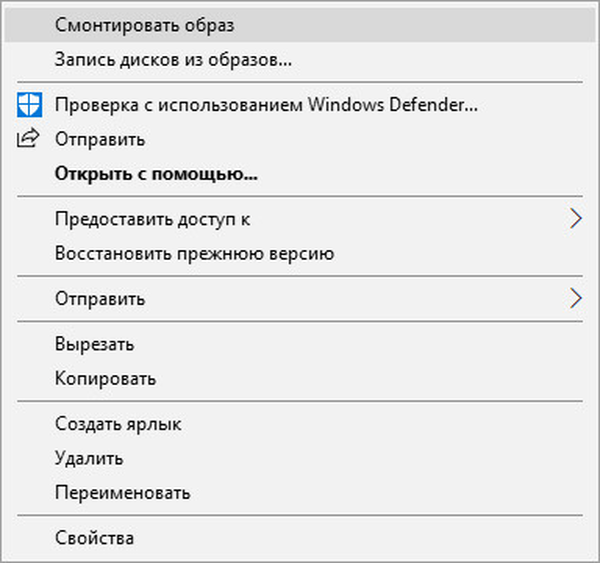
V programu Explorer se prikaže slika slike, nameščene v virtualnem pogonu.
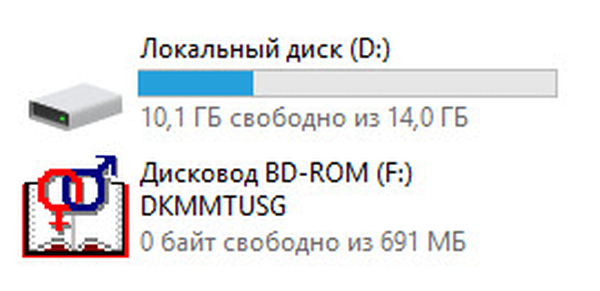
Zdaj lahko uporabnik aplikacijo zažene s slike diska.
V drugi metodi odpremo sliko diska v programskem oknu Alkohol 120%:
- Pojdite v meni "Datoteka" in kliknite "Odpri ...".
- V oknu Raziskovalec poiščite želeno datoteko, izberite datoteko MDS, kliknite gumb "Odpri".
- Z desno miškino tipko kliknite datoteko v programskem oknu Alkohol 120%, izberite "Mount on device".

To je to, ugotovili smo, kako odpreti MDF v alkoholu 120%.
Če želite odstraniti sliko z navideznega pogona v alkoholu 120%, sledite tem korakom:
- Odprite Windows Explorer.
- Z desno miškino tipko kliknite sliko, nameščeno v virtualnem pogonu.
- V kontekstnem meniju kliknite "Izvleček".
Kako odpreti MDF in MDS v DAEMON Tools Lite
Daemon Tool Lite je brezplačen program za posnemanje navideznih pogonov in delo s slikovnimi datotekami diskov. To je brezplačna različica Daemon Tools, ki ima več plačljivih možnosti..
Program Daemon Tool Lite odlično deluje s formati MDF in MDS, kar ne preseneča, saj so ustvarjalci Alcohol 120% in Daemon Tools nekoč delali v istem tajvanskem podjetju..
V programu Daemon Tool Lite obstaja več načinov za odpiranje datotek s pripono MDF in pripono MDS.
1 način:
- Dvokliknite datoteko s pripono ".MDF" ali ".MDS".
- Po namestitvi slike se bo odprla na virtualnem optičnem disku programa Windows Explorer.
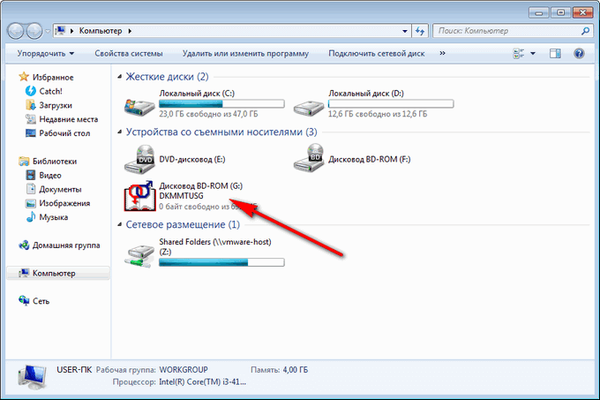
2 način:
- V oknu programa Daemon Tools Lite kliknite gumb "Hitra oblika".
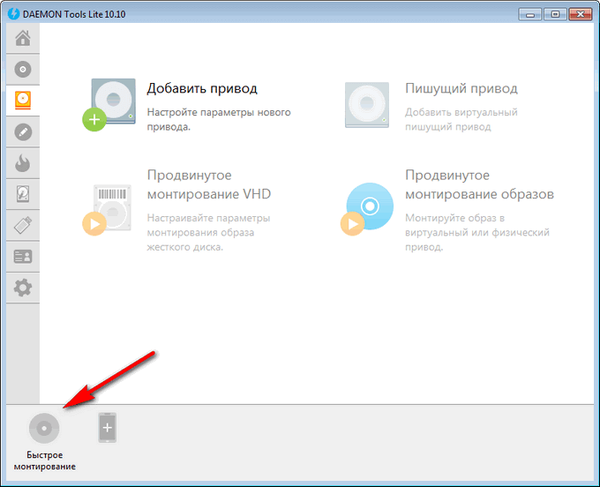
- Po tem se bo montirana slika prikazala v oknu aplikacije in v oknu Explorer.
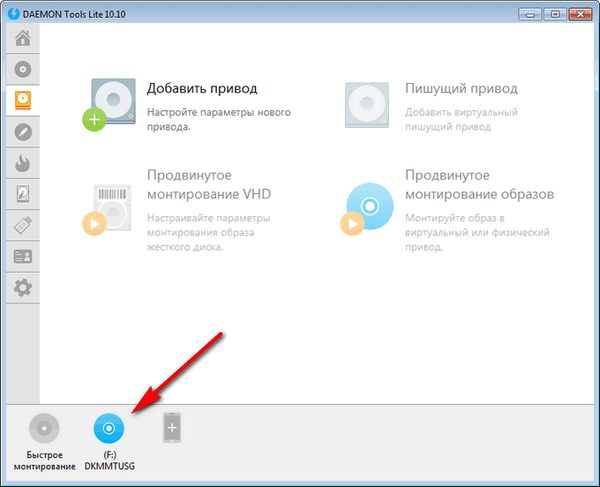
3 način:
- V področju za obvestila (sistemska vrstica) z desno miškino tipko kliknite ikono programa DAEMON Tools Lite.
- V meniju, ki se odpre, izberite "Mount".
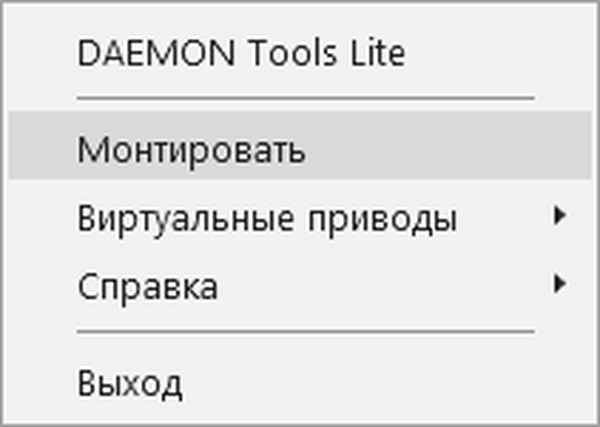
- V računalniku izberite datoteko MDF ali MDS.
- DAEMON Tools Lite - emulator virtualnih pogonov CD / DVD
- Kako ustvariti virtualni pogon v UltraISO
Ko smo ugotovili, kako odpreti obliko MDF v programu Daemon Tool Lite, je zdaj čas, da vidimo, kako odstraniti nepotrebno sliko iz Explorerja ali iz okna programa.
1 način:
- V oknu programa Daemon Tool Lite premaknite miškin kazalec na virtualni pogon.
- Kliknite na rumeno ikono, da izvlečete sliko iz virtualnega pogona.
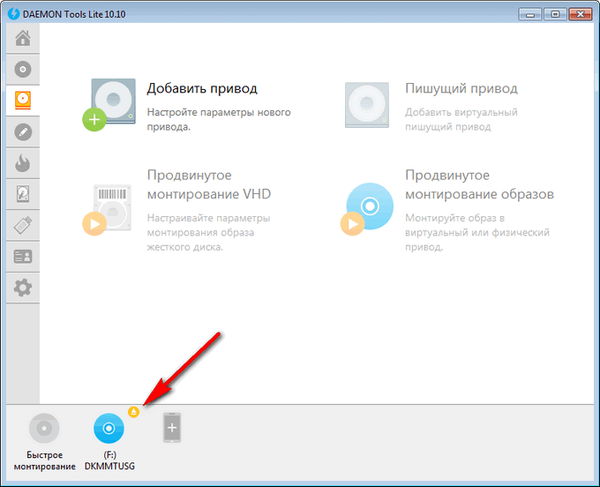
2 način:
- Z desno miškino tipko kliknite ikono Daemon Tool Lite v območju za obvestila.
- Kliknite "Navidezni pogoni", najprej izberite priključen virtualni pogon in nato "Odpni".
3 način:
- V oknu Raziskovalec z desno miškino tipko kliknite na virtualni pogon.
- V kontekstnem meniju izberite "Izvleček".
Kako odpreti mdf datoteko preko Ultraiso
Program UltraISO odpira datoteke MDF in MDS. To je močna aplikacija za delo s slikami diskov: v programu lahko ustvarite novo sliko, sliko zapisujete na CD ali DVD disk, sliko pretvorite v drugo obliko itd..
- V računalniku zaženite UltraISO.
- V meniju »Datoteka« kliknite »Odpri ...«.
- V oknu Explorer izberite sliko, ki se nahaja na računalniškem disku.
- Pojdite v meni "Orodja" in izberite "Priključi na virtualni pogon ...".
- V oknu "Virtual Drive" kliknite gumb "Mount".

Navidezni disk s sliko diska se je pojavil v Explorerju.
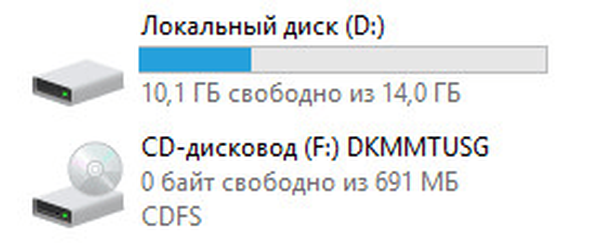
Za odstranitev slike z navideznega diska v UltraISO uporabite dva načina, opisana spodaj..
1 način:
- Z desno miškino tipko kliknite na virtualni pogon.
- V kontekstnem meniju izberite "Izvleček".
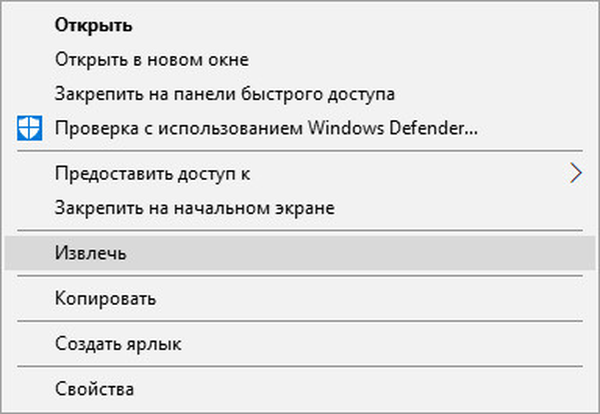
2 način:
- V oknu programa UltraISO pojdite v meni "Orodja" in kliknite na element "Priključi na virtualni pogon ...".
- V oknu "Virtual Drive", ki se odpre, kliknite gumb "Unmount".

Drugi načini odpiranja slike MDF
V tem priročniku smo si ogledali več načinov za odpiranje datoteke MDF v programih z uporabo virtualnega diska.
Če struktura slike ni pomembna, je treba datoteko s pripono ".MDF" preimenovati v datoteko s pripono ".ISO" in nato odpreti sliko diska v navideznem pogonu s sistemskim orodjem v sistemu Windows 10 ali v sistemu Windows 8 (Windows 8.1) ali v programu, zasnovan za odpiranje ISO datotek.
Ko spremenite pripono datoteke na ".ISO", se lahko slika diska odpre s pomočjo arhivarja. Slikovna datoteka diska bo razpakirana v mapo. Zahvaljujoč temu bo uporabnik lahko začel namestiti aplikacijo, igro itd. Iz mape..
Zaključki članka
Slikovno datoteko diska s priponama ".MDF" in ".MDS" lahko odprete v računalniku na virtualnem optičnem disku, ne da bi sliko zapisali na fizični medij. 120-odstotni alkohol, programi Daemon Tool Lite, UltraISO lahko odpirajo datoteke v formatih MDF in MDS z namestitvijo navideznega pogona v operacijski sistem Windows..
Sorodne publikacije:- Kako odpreti datoteko v ISO formatu - 5 načinov
- Kako odpreti dmg datoteko v operacijskem sistemu Windows
- Kako najti geslo iz svojega Wi-Fi-ja v računalniku
- Kako vstopiti v zagonski meni na namiznem računalniku ali prenosniku
- Kako najti različico BIOS - 5 načinov











